
2025-03-19 10:38:03来源:isapphub 编辑:佚名
剪映作为一款功能强大的视频编辑软件,为用户提供了丰富的特效和编辑工具。对于想要放大镜头特写的用户来说,剪映同样提供了简单易用的操作方法。下面将详细介绍如何在剪映中放大镜头特写,帮助你轻松制作出专业级的视频效果。
1. 打开剪映并导入视频
首先,在手机上或电脑上打开剪映软件,点击“开始创作”或“导入素材”按钮,将你想要编辑的视频导入到剪映中。
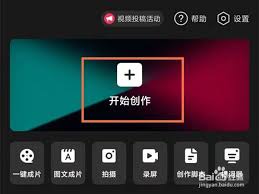
2. 选择并拖动镜头片段
在时间线上找到你想要放大的镜头片段,并将其拖动到合适的位置。
3. 应用缩放功能
在工具栏上找到“缩放”选项,点击它。在弹出的菜单中,你可以选择“放大”或“缩小”。为了放大镜头特写,选择“放大”选项。
4. 调整缩放比例
使用滑块来精细调整缩放比例,或者输入具体的数值以达到你想要的效果。你可以实时预览缩放效果,以便进行微调。
5. 预览并保存
点击播放按钮预览效果,如果满意,点击保存按钮保存你的更改。
1. 导入视频并应用特效
在剪映中导入你想要编辑的视频,然后点击“特效”选项。在特效页面中,找到并点击“基础”选项。
2. 选择镜头变焦特效
在基础特效中,找到“镜头变焦”选项并点击它。这将为你的视频添加逐渐放大的镜头特写效果。
3. 调整特效参数
你可以根据需要调整镜头变焦特效的参数,例如变焦的速度和范围。通过滑动时间滑块,你可以实时预览特效效果,并进行必要的调整。
4. 保存并导出
当你对镜头变焦特效满意后,点击保存按钮。然后,点击导出按钮将编辑好的视频导出到你的设备中。
除了上述两种方法外,你还可以尝试使用鱼眼特效来放大镜头特写。虽然鱼眼特效主要用于创建广角或凸透镜效果,但适当调整也可以达到放大特写的目的。
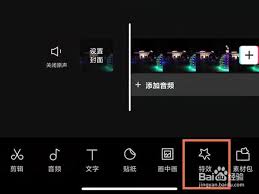
1. 导入视频并应用特效
在剪映中导入视频,然后点击“特效”选项。在特效页面中,找到并点击“画面特效”选项。
2. 选择鱼眼特效
在画面特效中,找到“鱼眼”选项并点击它。这将为你的视频添加鱼眼效果。
3. 调整鱼眼特效
通过滑动滑块或输入数值来调整鱼眼特效的强度。你可以实时预览效果,并进行必要的微调。
4. 保存并导出
当你对鱼眼特效满意后,点击保存按钮。然后,点击导出按钮将编辑好的视频导出到你的设备中。
通过以上三种方法,你可以在剪映中轻松放大镜头特写,制作出更加生动、吸引人的视频作品。无论是使用缩放功能、镜头变焦特效还是鱼眼特效,都能让你的视频更加专业、精彩。